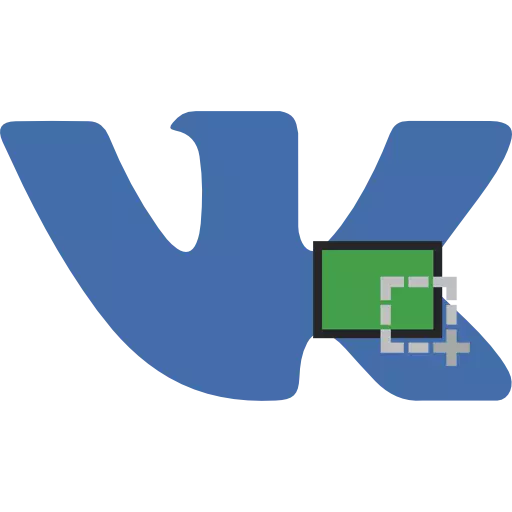
Kuna wakati unapohitaji kupata skrini ya rekodi fulani katika VKontakte na katika makala hii tutashughulika na jinsi ya kufanya hivyo.
Kufanya screenshot vkontakte.
Kwa hili kuna wengi wa programu zote za kuzunguka na upanuzi wa kivinjari. Sasa hebu tuzungumze juu ya rahisi zaidi.Njia ya 1: Faststone Capture.
Mpango huu una vipengele vingi vya urahisi ili kuunda viwambo vya skrini. Kukamata Faststone inafanya uwezekano wa kuchukua snapshot ya skrini nzima au eneo fulani, ina msaada wa kupigana na mengi zaidi. Fanya skrini ya VKontakte kwa msaada wake ni rahisi sana:
- Tumia programu, baada ya hapo orodha inaonekana.
- Unaweza kuchagua mode ya picha:

- Kukamata dirisha la kazi;
- Piga madirisha / kitu;
- Kukamata eneo la mstatili;
- Kukamata eneo la kiholela;
- Pata skrini nzima;
- Piga madirisha kwa kupiga kura;
- Kukamata eneo la kudumu;
- Video.
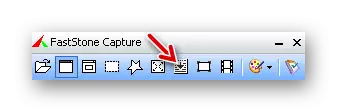
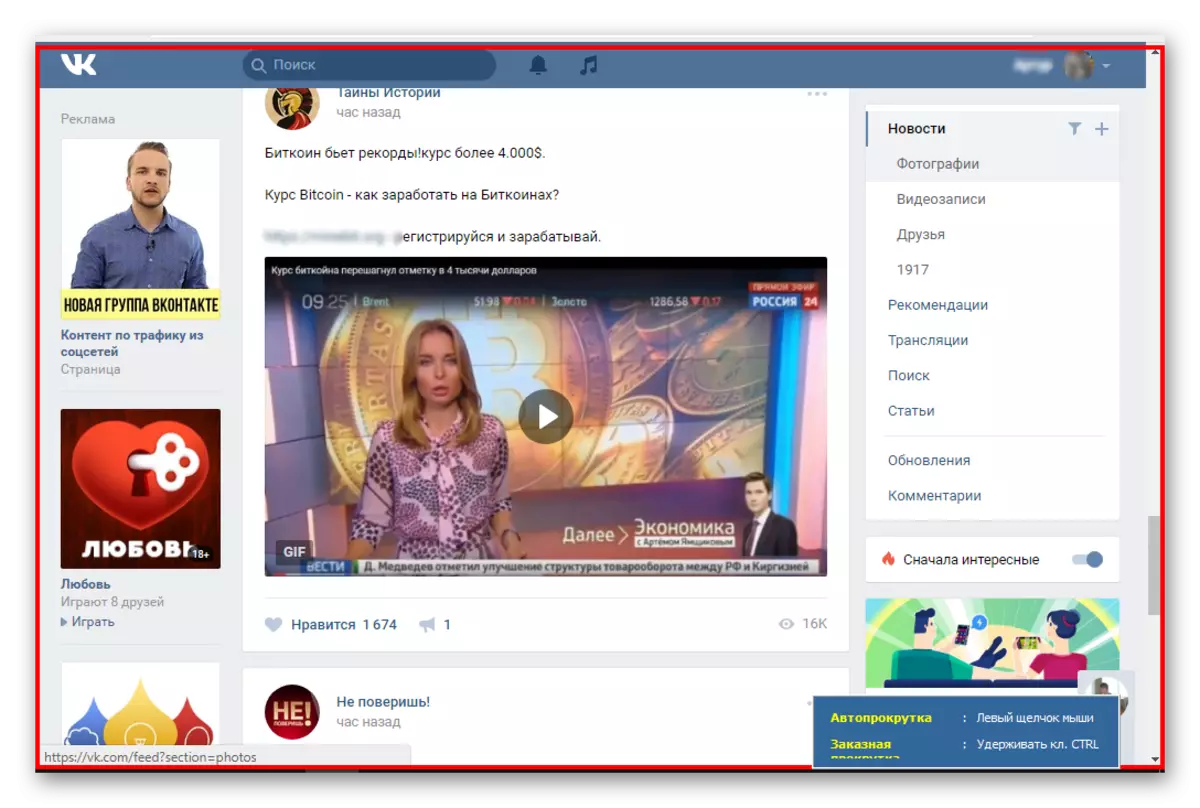
Njia ya 2: DuckCapture.
Mpango mwingine wa kuunda shots ya skrini. Ni rahisi sana na ina interface ya angavu. Ina fursa sawa kama chaguo la awali, hata hivyo, hakuna mhariri wa picha ya kutosha, angalau rahisi.
Pakua DuckCapture kutoka kwenye tovuti rasmi
Fanya viwambo vya skrini pia:
- Tumia programu, orodha rahisi inaonekana.
- Tunataka tena kufanya skrini ya entries kadhaa za VKontakte, kwa hiyo tunachagua snapshot na "scrolling" ya scrolling.
- Sasa tunaonyesha eneo hilo, baada ya hapo tunachukua snapshot na scrolling.
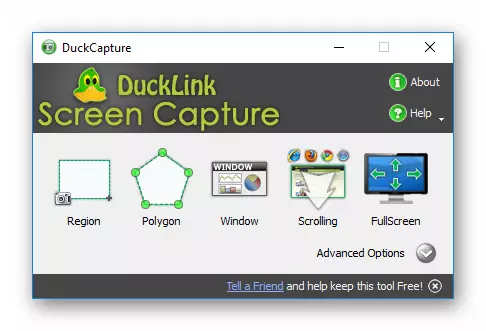
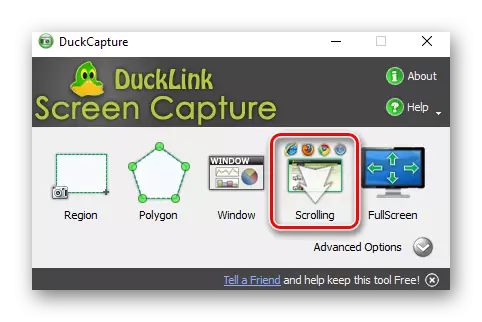
Njia ya 3: Screenshot ya kushangaza
Hii ni ugani wa kivinjari ili kuunda viwambo vya skrini kwenye kivinjari. Ni mzuri kwa Mozilla Firefox, Google Chrome na Safari. Kutumia unaweza kuchukua picha za screen si tu sehemu inayoonekana ya ukurasa, lakini pia kwa scrolling. Upanuzi yenyewe hutazama ukurasa wako wazi.
Weka skrini ya ugani ya kushangaza kutoka kwenye tovuti rasmi
Kufanya screenshot vkontakte ni rahisi sana:
- Pakua, funga ugani, na kisha juu, kwenye kona ya kulia, itaonekana.
- Nenda kwenye ukurasa wa VKontakte unahitaji na bonyeza kwenye icon. Tutastahili kuchagua mode ya uumbaji wa picha.
- Tunataka kufanya screen ya rekodi kadhaa na kuchagua Kukamata ukurasa mzima.
- Screen itaundwa na scrolling moja kwa moja, yaani, hatuwezi kurekebisha upeo wa picha.
- Tunaanguka katika mhariri, kuanzisha kila kitu kama unahitaji, na bonyeza kitufe cha "kufanyika".
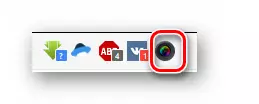


Njia ya 4: Picha za skrini.
Ugani mwingine wa kuunda viwambo vya skrini kwenye kivinjari. Inafaa kwa browser ya Google Chrome na Yandex.
Sakinisha skrini ya wavuti ya skrini kutoka Google Chrome.
Algorithm kwa kuunda skrini ya VKontakte Takov:
- Tunaanzisha ugani, baada ya hapo itaonekana kwenye kivinjari, ambayo ina mtazamo wa kamera.
- Bofya juu yake, baada ya hapo orodha itafunguliwa.
- Tunataka tena kufanya skrini na scrolling, hivyo kuchagua chaguo "ukurasa mzima wa ukurasa".
- Ifuatayo itaundwa skrini na scrolling moja kwa moja.
- Sasa tunafika kwenye ukurasa ambapo unaweza kuiiga au kuokoa.
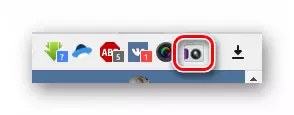
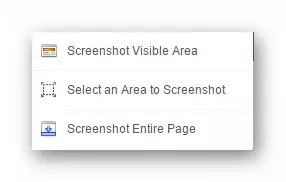
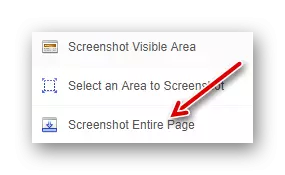
Kabla ya kutumia ugani wa kivinjari ili kuunda viwambo vya skrini, hakikisha kuzima programu za kompyuta ili kuunda shots za skrini. Vinginevyo, mgogoro utatokea na skrini haitafanya hivyo.
Hitimisho
Tuliangalia chaguzi kadhaa ili kuunda viwambo vya VKontakte. Unaweza tu kuchagua kile kinachofaa zaidi kwa mahitaji yako.
